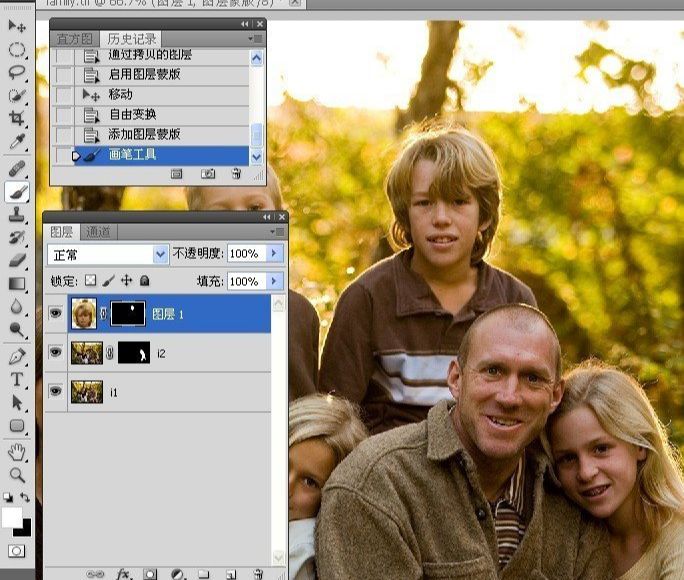效果图:

素材


把两张照片同时放在一个图层面板中,同时选择这两图层。
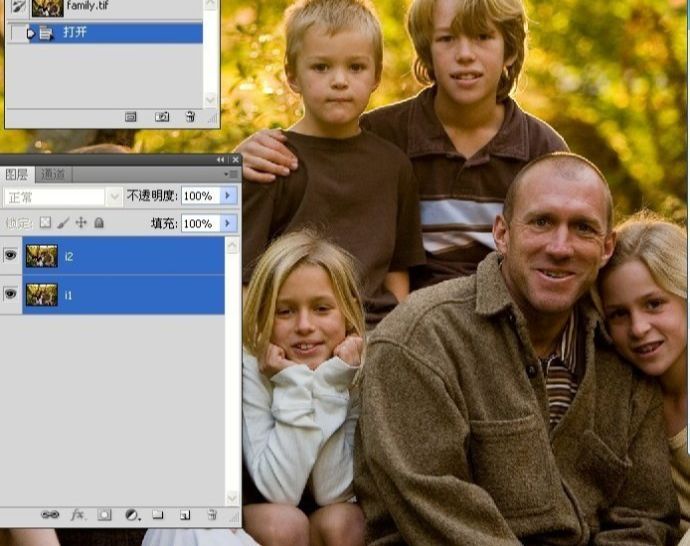
执行图像--自动对齐图层命令。
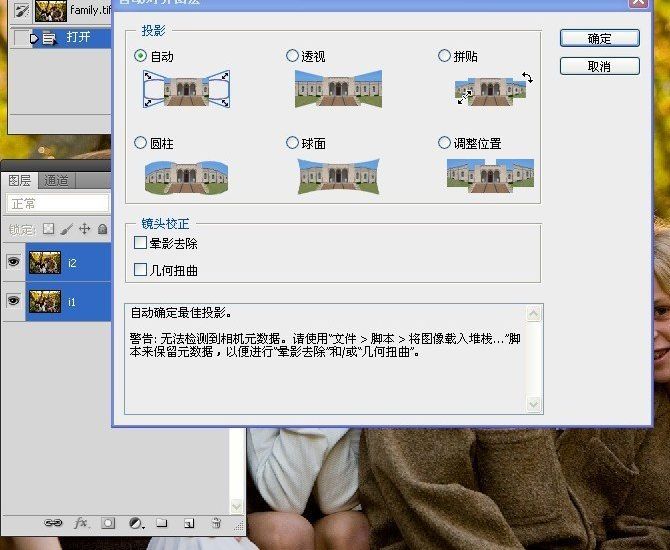
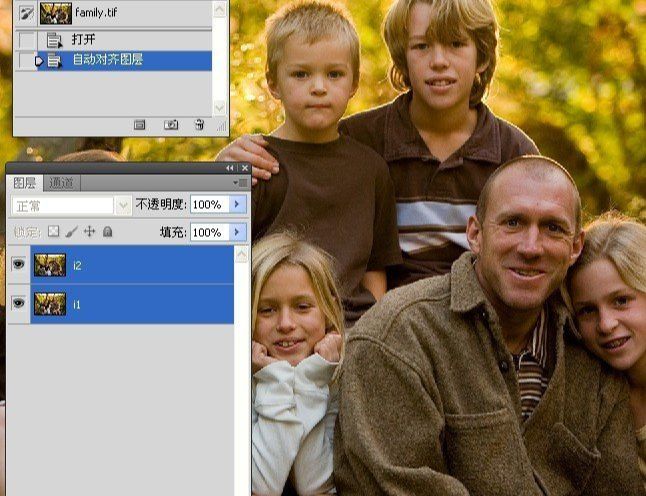
关闭下面图层的眼睛,看看上面的图层对齐了没有,主要是对齐人物的位置。
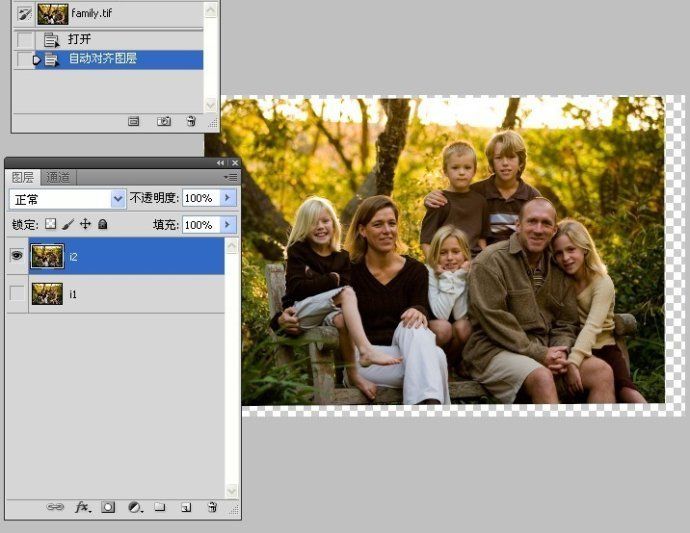
选择右边小女孩子和左边小孩子一样靠在父亲的身上,添加图层蒙版。

用白色画笔涂抹出右边小女孩子,选择了上方图像中的小孩子和形象。
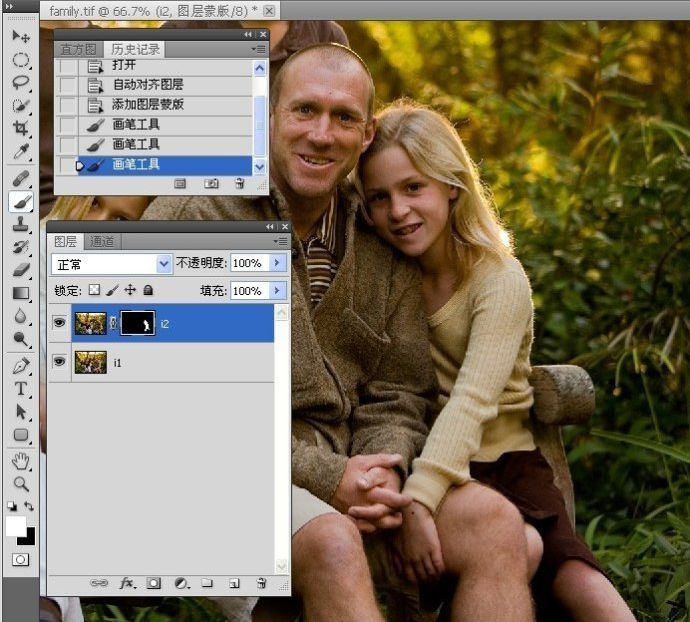
处理小男孩的头像,停用图层蒙版。
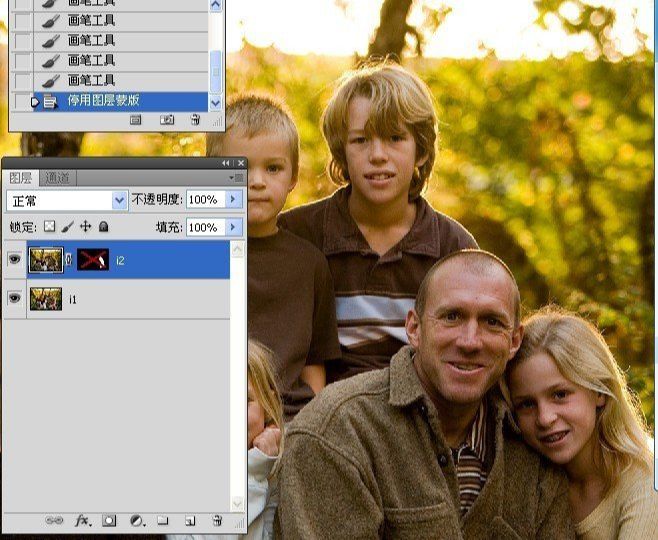
使用椭圆形选框工具选取上方靠右的小男孩儿的头部。
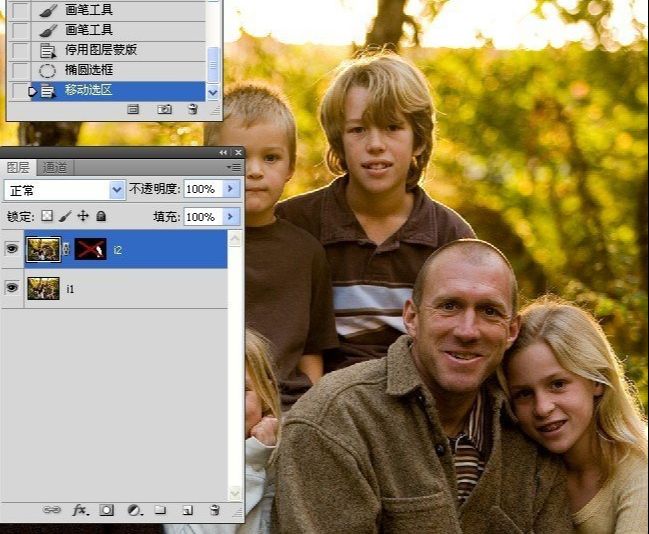

将其拷贝到新图层。
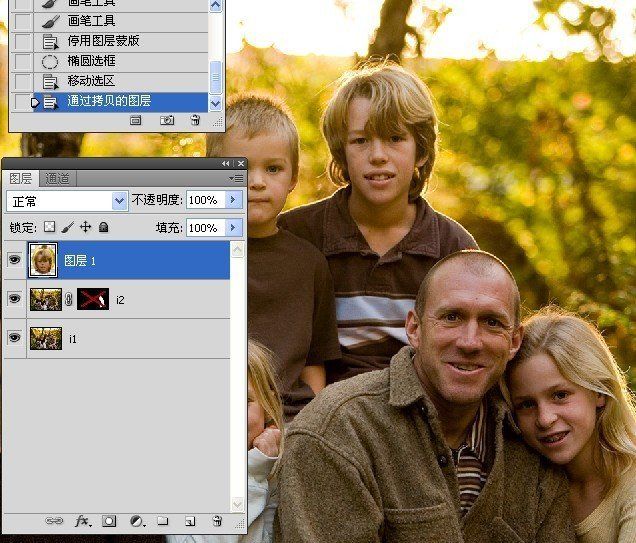
启用图层蒙版。

使用移动工具,将小男孩的头像对齐看看。

执行自由变换命令.较正些角度.并让头像对齐。

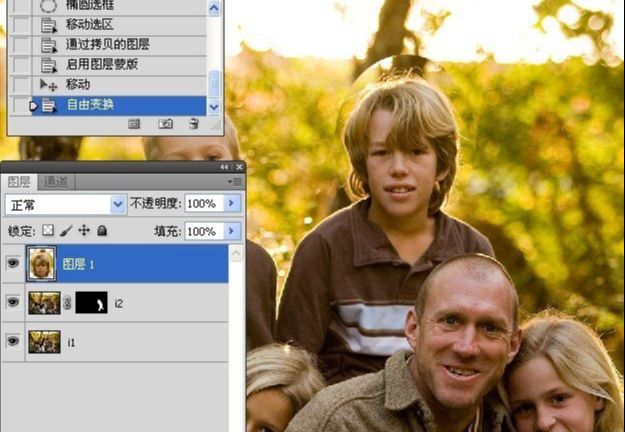
添加图层蒙版。
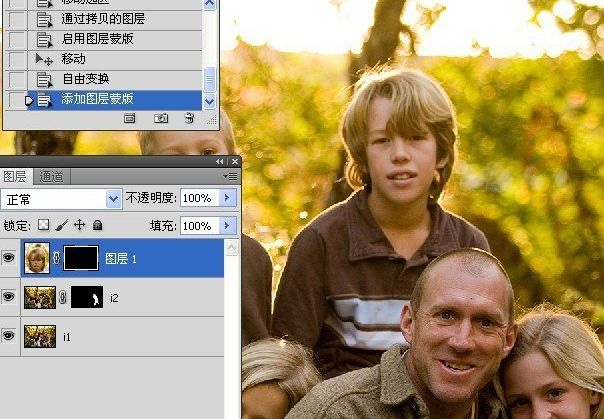
使用白色画笔工具涂抹出小孩子的头像。